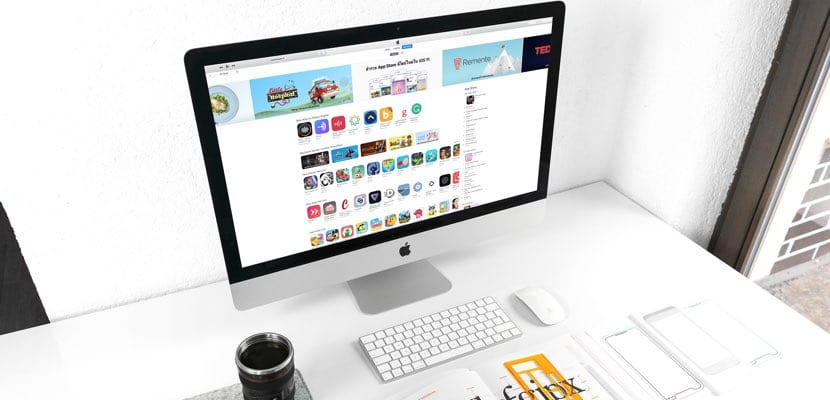
Sangat mungkin Anda tidak tahu bahwa pembelian yang Anda lakukan dalam layanan Apple dapat dibebankan ke tagihan bulanan penyedia layanan Internet Anda. Kami biasanya menggunakan dua metode konvensional: kartu kredit / debit atau melalui PayPal. Namun, kami akan menjelaskan kepada Anda cara mengonfigurasi pembayaran melalui operator seluler Anda saat Anda berada di depan Mac.
Penyesuaian dapat dilakukan baik melalui perangkat dengan iOS dan melalui Mac. Dan dalam kasus terakhir inilah yang akan kita fokuskan. Berapa tepatnya yang akan kami bayarkan melalui internet bulanan dan tagihan telepon rumah? Baiklah semuanya pembelian yang kami lakukan di iBooks, iTunes, Apple Music, App Store, atau Mac App Store. Selain itu, ingatlah bahwa pembelian ini dapat dilakukan dari Mac, iPhone, iPad, Apple Watch, atau dari Apple TV. Tapi mari kita lanjutkan dengan panduan rinci kami.
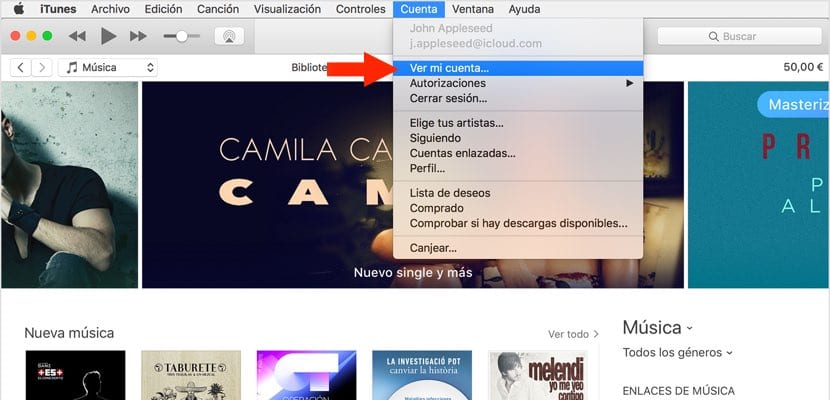
Sebelum memulai, beri tahu Anda bahwa di Spanyol opsi ini dimungkinkan hanya dengan Movistar dan yang terbaru Orange. Meskipun demikian, hal pertama yang harus Anda lakukan adalah meluncurkan "iTunes". Setelah dibuka, di bilah menu, di bagian "Akun", Anda harus memilih opsi "Lihat akun saya". Kemudian iTunes akan meminta Anda untuk masuk dengan ID Apple Anda. Masukkan dan layar baru akan muncul di Mac Anda.
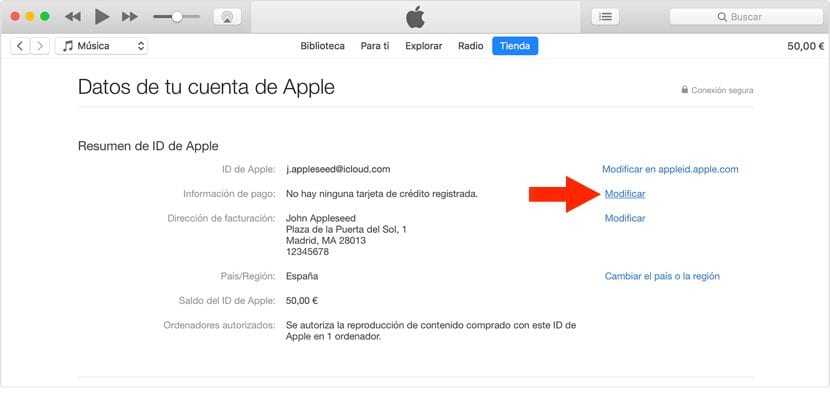
Hal berikutnya yang dapat Anda lihat adalah semua data Anda di bawah bagian "Simpan" di bagian atas. ID Apple Anda akan terlihat; nama dan alamat penagihan lengkap Anda dan metode pembayaran default dan jika menggunakan VISA dengan digit terakhir kartu kredit. Tepat di sebelah kanan opsi ini Anda akan melihat bahwa Anda diminta untuk "Memodifikasi". Klik di atasnya.
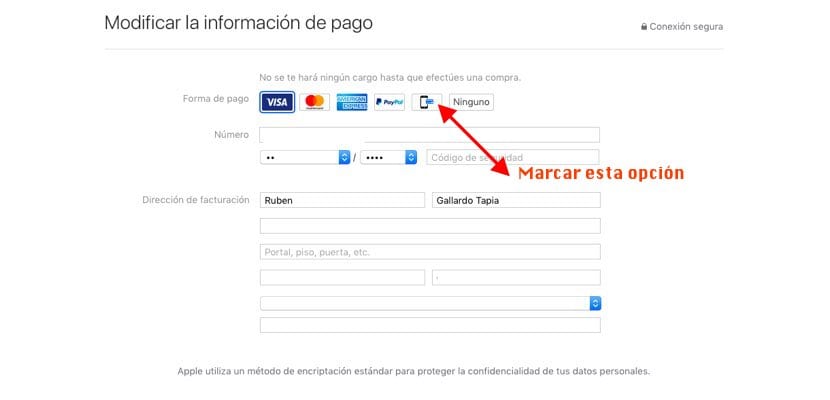
Sekali lagi layar baru terbuka dan Anda akan melihat bahwa ada opsi berbeda dalam bentuk ikon. Opsi yang Anda pilih menunjukkan semua detail tentang akun itu (kartu kredit atau PayPal). Namun, yang menarik bagi kami adalah ikon di mana ponsel dan kartu muncul. Tandai untuk tunjukkan bahwa Anda ingin membayar pembelian Anda pada faktur operator Anda bergeser.
Maka Anda harus masukkan ponsel yang terhubung ke layanan tersebut. Anda akan dikirimi kode verifikasi yang harus Anda masukkan nanti di iTunes untuk memverifikasi bahwa semuanya sudah benar. Sejak saat itu, semua pembelian yang Anda lakukan akan ditagih di akhir bulan.